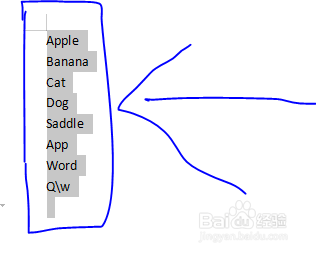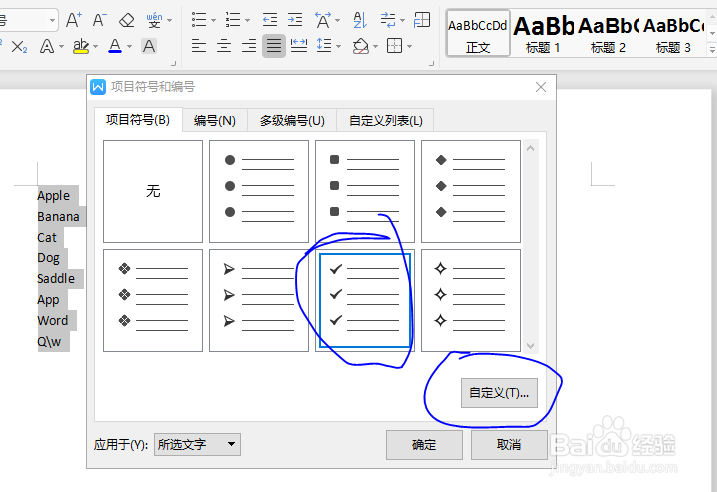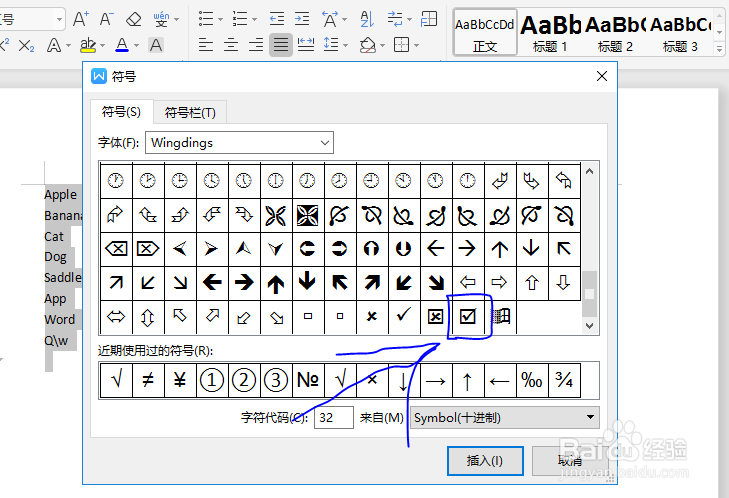如何在Word中插入复选框
1、输入列表。添加复选框之前,你可以先输入列表。这种复选框是不能通过点击打上对勾的,打印出来之后,需要手动打勾。如果你需要可点击的复选框,你需要看下一部分。确保所有项目都在同一列上
2、选择整个列表。输入完整的列表,然后全选,给每个项目添加复选框。如果还有其他内容,那么只选择列表就可以了。
3、打开项目编号菜单。在主页标签页中,找到“段落”,点击“项目符号”旁的小箭头,选择“定义新项目符号”。在Word 2003中,选中整个列表,然后点击格式菜单,再选择“项目符号和编号”。
4、选择复选框。在新窗口中,点击“符号”,然后从“字体”的下拉菜单中选择“Wingdings”。在可用的符号中的最后一行,可以找到复选框。在Word 2003中,点击符号标签,然后点击“自定义惯墀眚篪”按钮,从字体的下拉菜单中选择“Wingdings”,然后选择复选框。
声明:本网站引用、摘录或转载内容仅供网站访问者交流或参考,不代表本站立场,如存在版权或非法内容,请联系站长删除,联系邮箱:site.kefu@qq.com。
阅读量:87
阅读量:33
阅读量:41
阅读量:50
阅读量:39